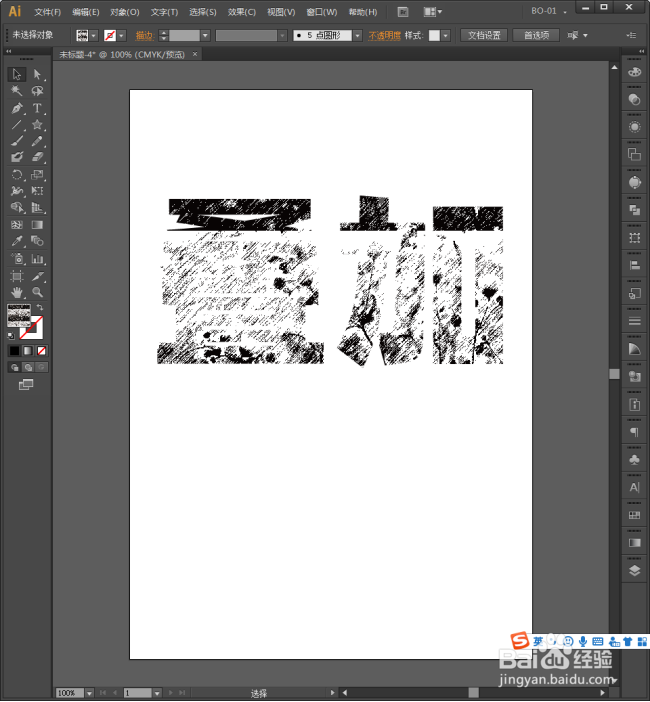1、启动Illustrator CS6。
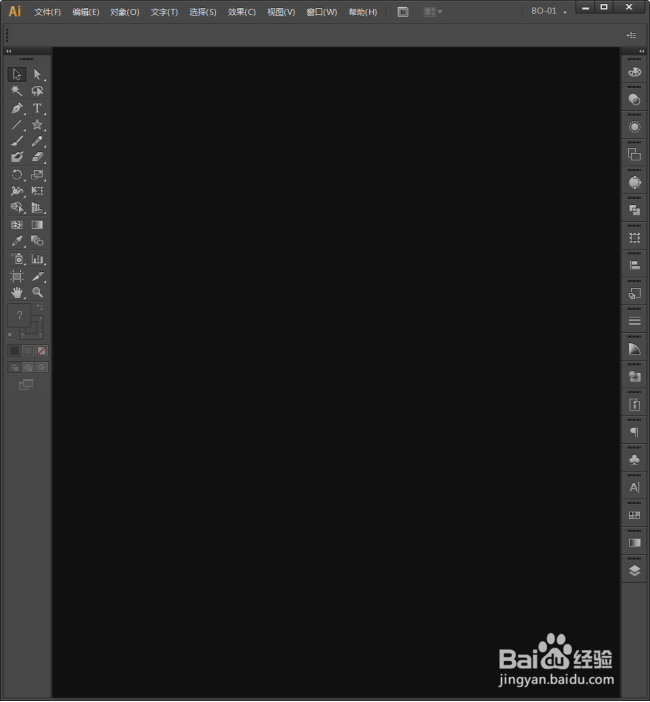
2、建立一个空白文档。

3、点击选择【文字工具】。
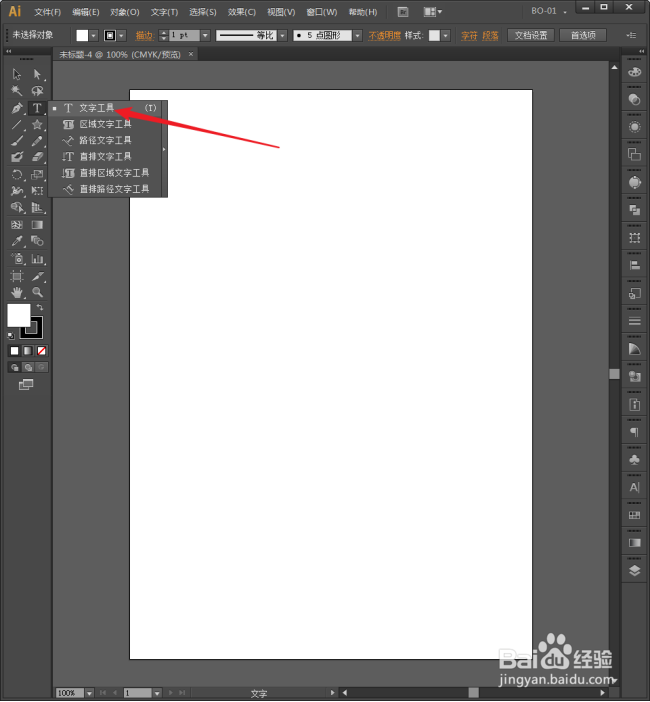
4、在画板中输入文字。
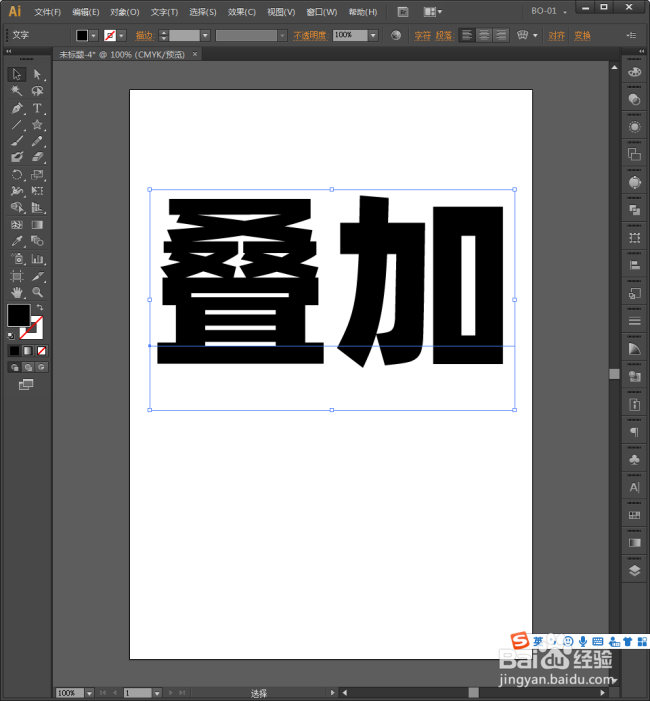
5、点击【文件】【置入】。

6、选择电脑中的图片,将它置入画板中。

7、选中图片,执行【嵌入】,把图片嵌入到画板中。

8、继续选中图片,执行【对象】【图案】【建立】。
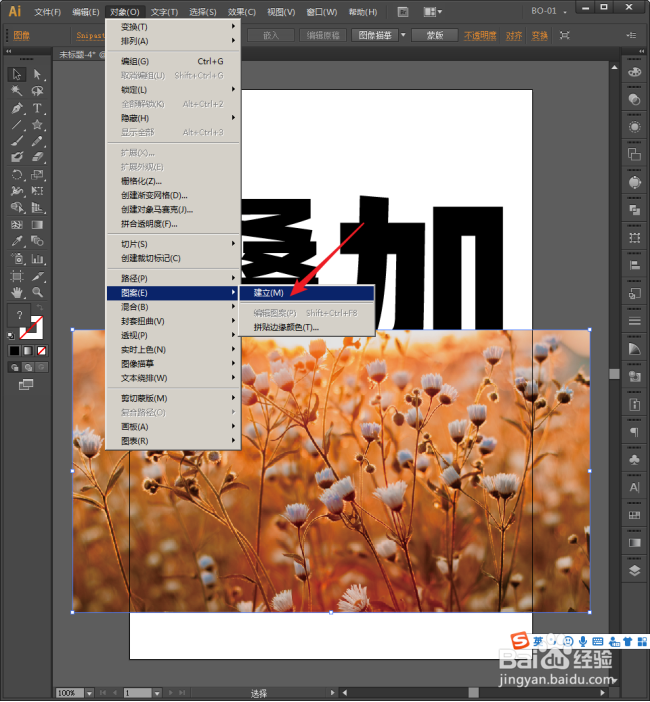
9、则图片变成图案并进入到【色板】中。

10、选中文字,点击【色板】中刚刚建立的图片图案。

11、这样,文字就具有了图片填充效果。

12、可以把建立为图案的图片进行艺术化处理。
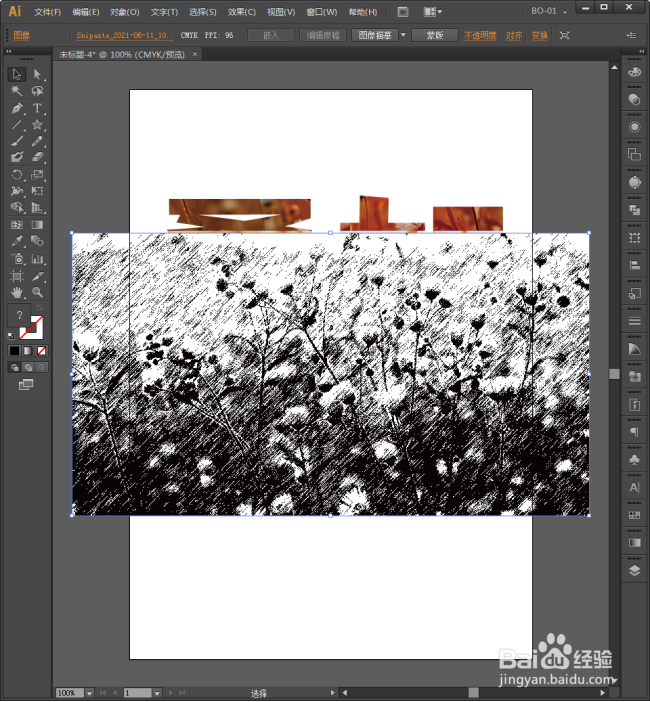
13、再将艺术化处理的图片建立为图案,执行填充到文字中,将得到更多的艺术文字效果。